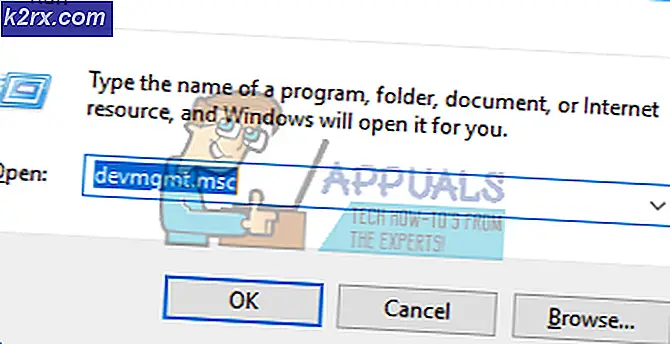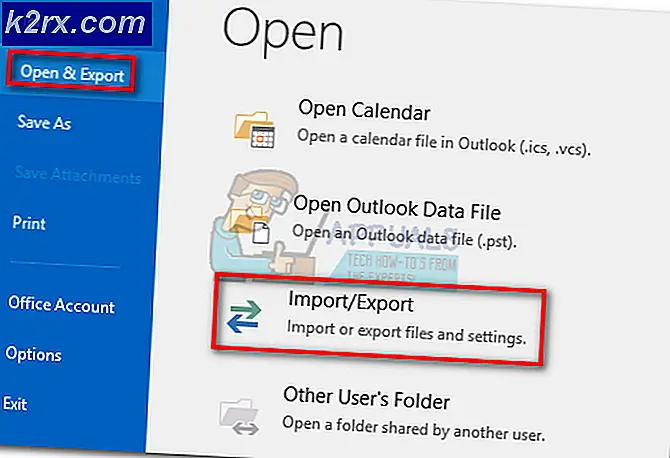Düzeltme: Windows 10 Güncellemesinden Sonra Eylem Merkezi Bozuldu
Yakın zamanda Windows 10 güncellemelerini yüklediyseniz veya en son Windows 10 derlemesine yükselttiyseniz, Windows 10'un belirli bileşenlerinin bozuk olduğunu görebilirsiniz. Geçtiğimiz günlerde, en son güncellemeleri uyguladıktan veya en son geliştirmeye geçtikten sonra birçok kullanıcının Eylem Merkezi'nin kırıldığını bildirdiği bir Eylem Merkezi ile ilgili bir sorunla karşılaştık. Bu sorun, büyük olasılıkla, Eylem Merkezi’nde uygulanan en son özelliklerden kaynaklanmaktadır ve bu durum, Bozuk Eylem Merkeziyle sonuçlanmaktadır.
En son yükseltmeleri uygularken veya yüklerken bu tür sorunların ortaya çıkması yaygındır, ancak genellikle MS yamaları veya KB düzeltmelerini bıraktığı zamanla giderilir.
Yöntem 1: Windows Explorer görevini öldürme
Windows Gezgini görevini Görev Yöneticisi'nden yeniden başlatmak, bu sorunu çözmektedir. Ancak, bilgisayarınızın yeniden başlatılmadığınız sürece bunun işe yarayacağını unutmayın. Yeniden başlattığınızda, Eylem Merkezinizi çalışma durumunda tutmak için bu işlemi tekrarlamanız gerekir.
- Windows tuşunu basılı tutun ve R tuşuna basın.
- Taskmgr yazın ve Enter'a basın
- Windows Gezgini'ni (Windows İşlemleri'nin altında) bulun ve sağ tıklayın
- Yeniden başlat'ı seçin
Artık Eylem Merkeziniz bir sonraki yeniden başlatmaya kadar iyi çalışıyor.
PRO TIP: Sorun bilgisayarınız veya dizüstü bilgisayar / dizüstü bilgisayar ile yapılmışsa, depoları tarayabilen ve bozuk ve eksik dosyaları değiştirebilen Reimage Plus Yazılımı'nı kullanmayı denemeniz gerekir. Bu, çoğu durumda, sorunun sistem bozulmasından kaynaklandığı yerlerde çalışır. Reimage Plus'ı tıklayarak buraya tıklayarak indirebilirsiniz.Yöntem 2: Görev Çubuğunu Yeniden Konumlandır
- Görev çubuğundaki sol fare tuşunu basılı tutun
- Farenizi ekran kenarlarından birine sürükleyin
- Görev Çubuğunuzu yeniden konumlandırmak istediğiniz düğmeyi serbest bırakın
Şimdi Eylem Merkezini tıklarsanız, çalışmalıdır. İstediğiniz takdirde görev çubuğunu orijinal konumuna geri sürüklemek için yukarıdaki işlemi tekrarlayabilirsiniz (Eylem Merkezi çalışmaya devam edecektir).
Not: Görev çubuğunu taşıyamazsanız kilitlenebilir. Görev çubuğunu sağ tıklayın ve Görev çubuğunu kilitle seçeneğinin işaretini kaldırın.
Yöntem 3: Bilgisayarınızı yeniden başlatın.
Bazı durumlarda, bilgisayarı yeniden başlatmak sorunu da çözer. Bilgisayarınızı yeniden başlatmayı ve Eylem Merkezini tekrar kontrol etmeyi deneyin.
Yöntem 4: Saydamlık Efektlerini Kapat
İşlem Merkezini şeffaf olacak şekilde ayarladıysanız, Ayarlar -> Kişiselleştirme -> Renkler bölümüne gidin. Şeffaf Başlat, Görev Çubuğu ve Eylem Merkezini Kapatın .
PRO TIP: Sorun bilgisayarınız veya dizüstü bilgisayar / dizüstü bilgisayar ile yapılmışsa, depoları tarayabilen ve bozuk ve eksik dosyaları değiştirebilen Reimage Plus Yazılımı'nı kullanmayı denemeniz gerekir. Bu, çoğu durumda, sorunun sistem bozulmasından kaynaklandığı yerlerde çalışır. Reimage Plus'ı tıklayarak buraya tıklayarak indirebilirsiniz.